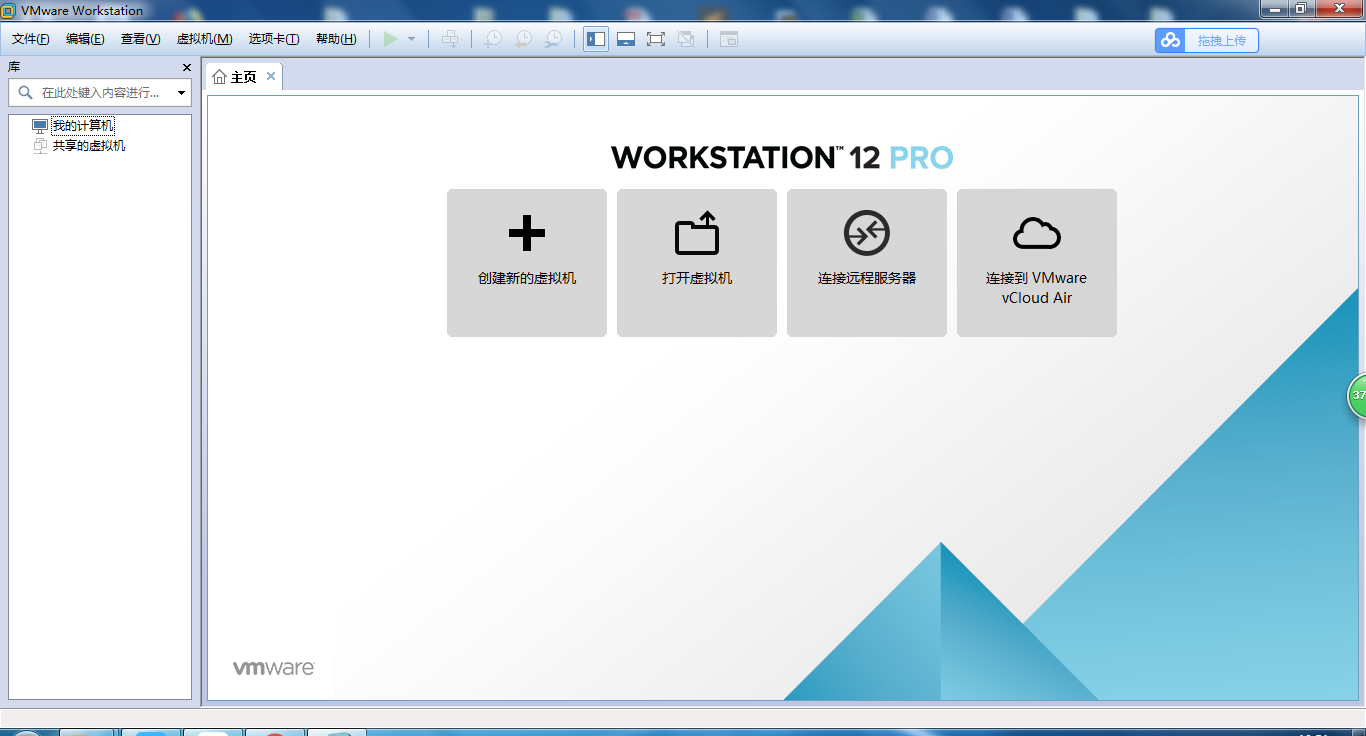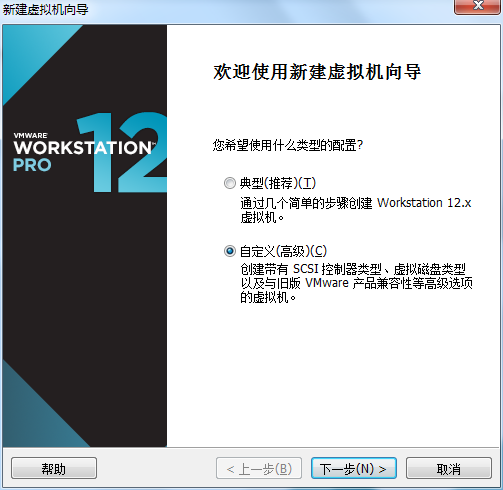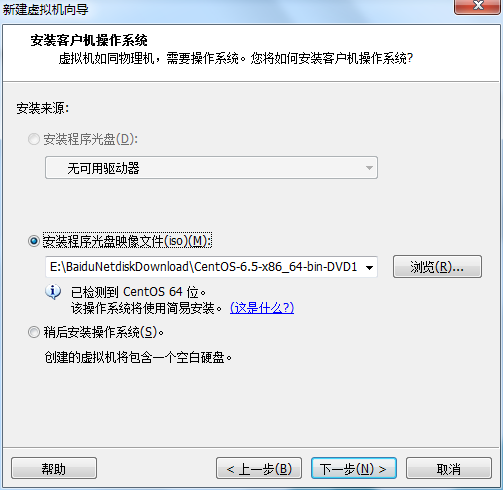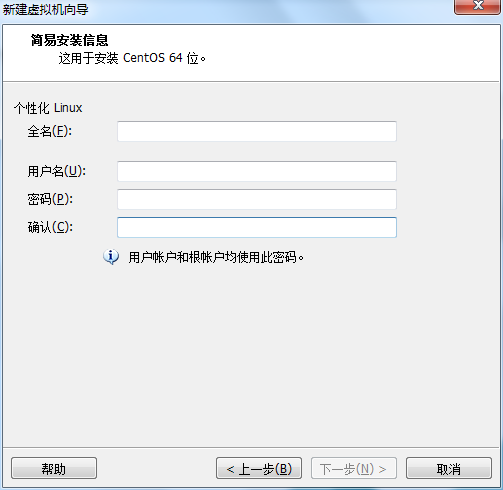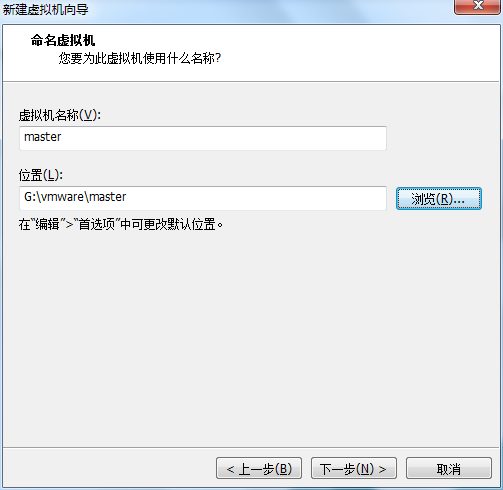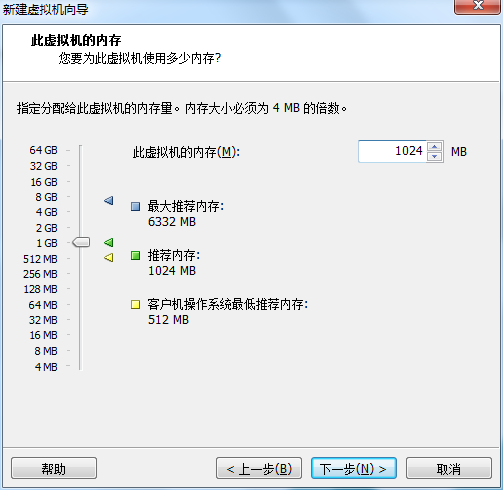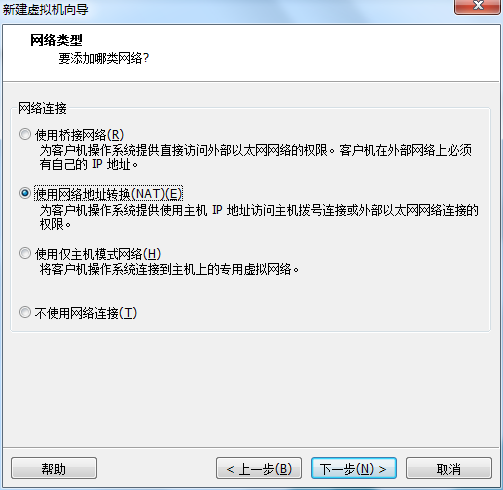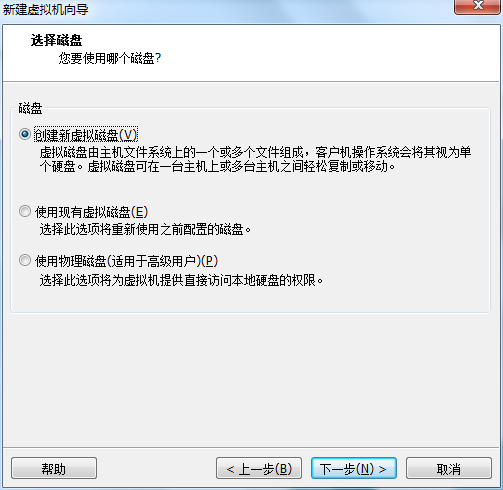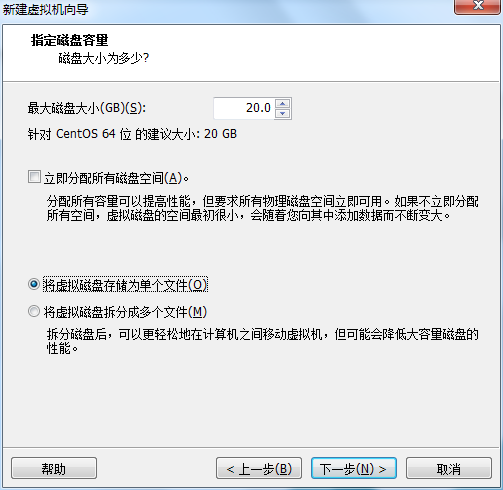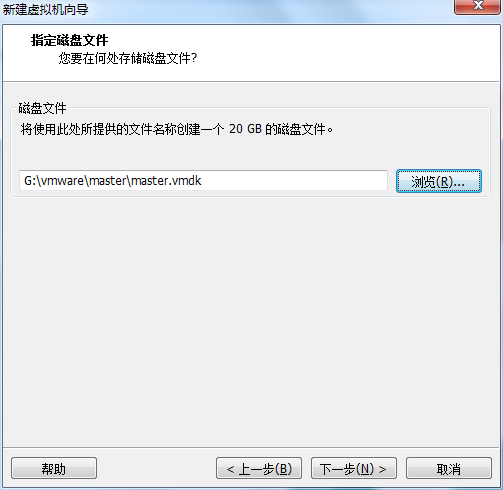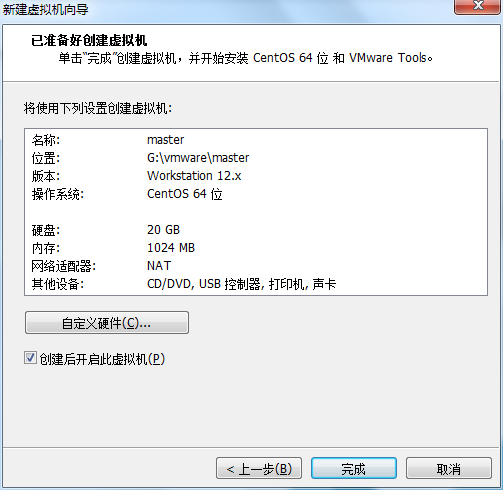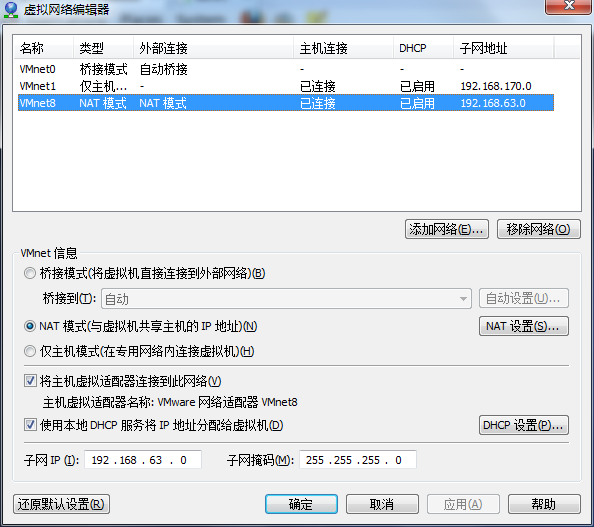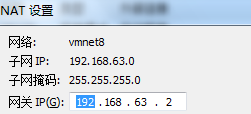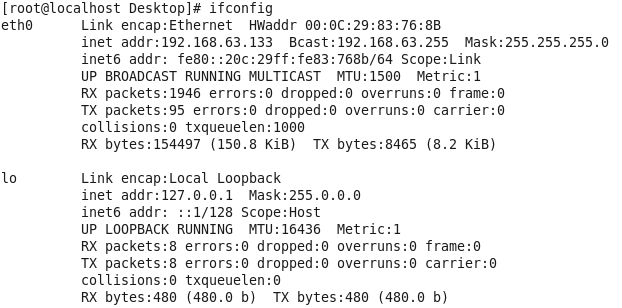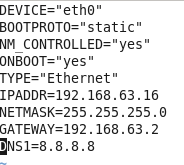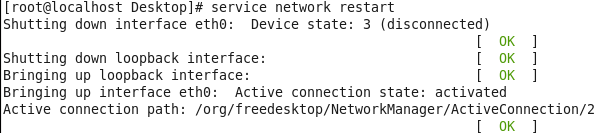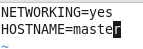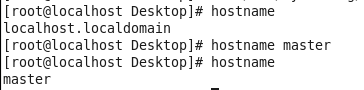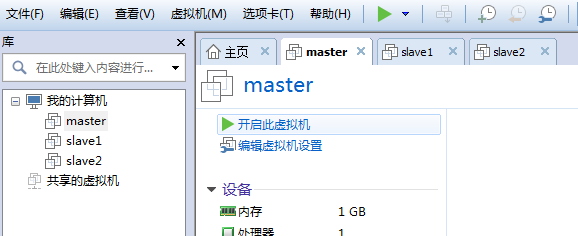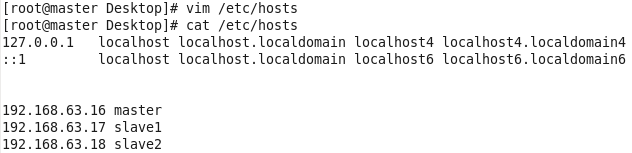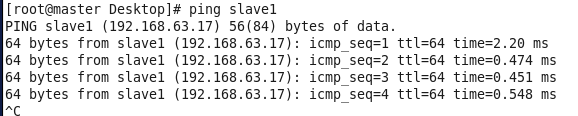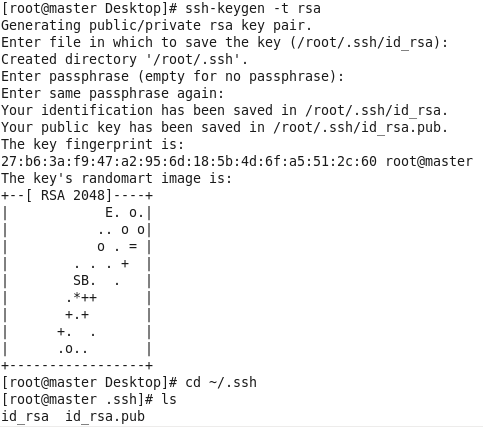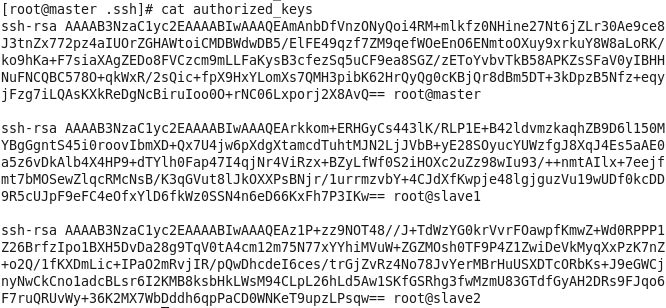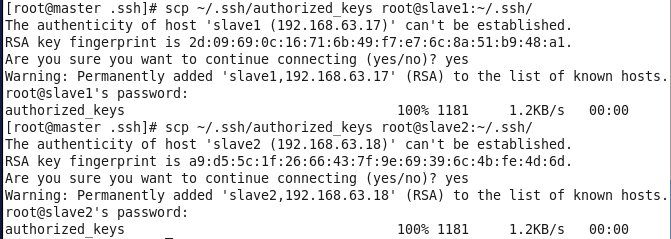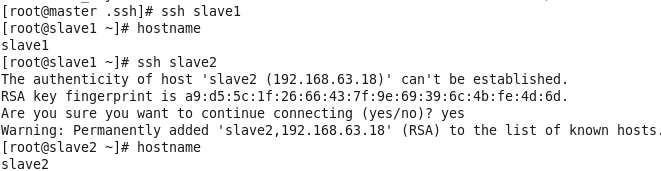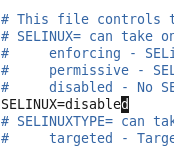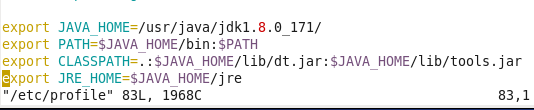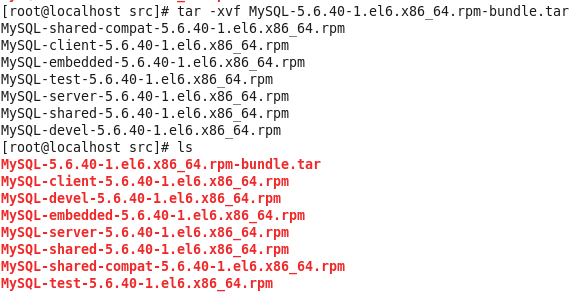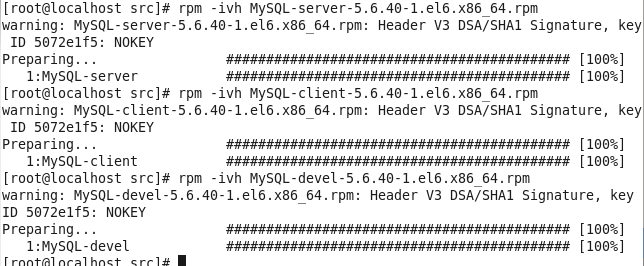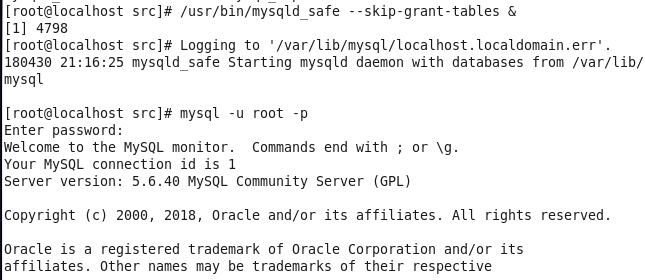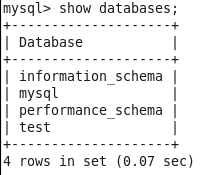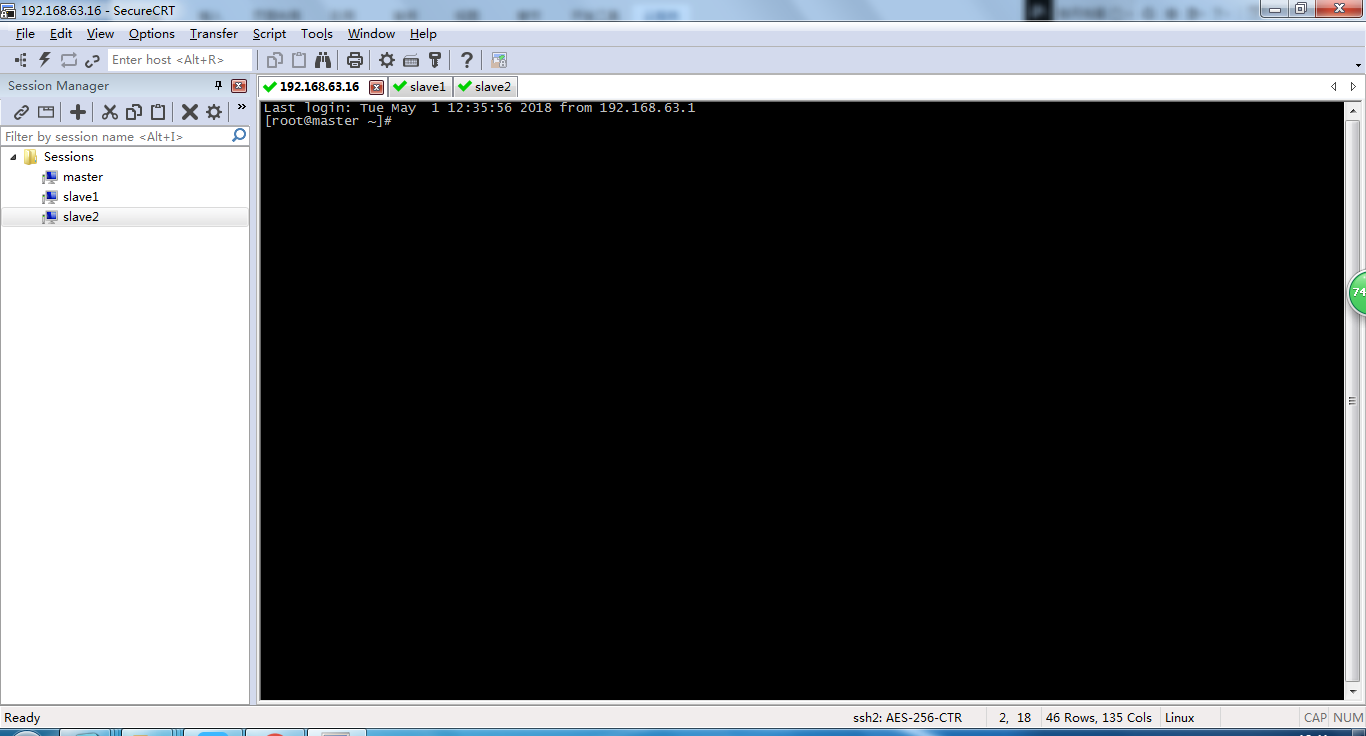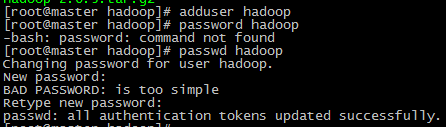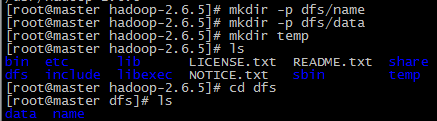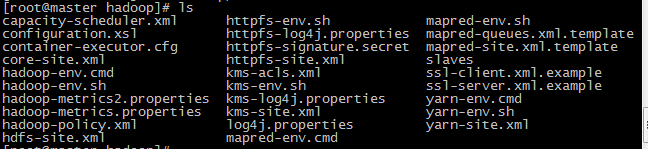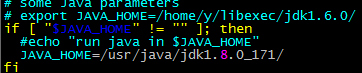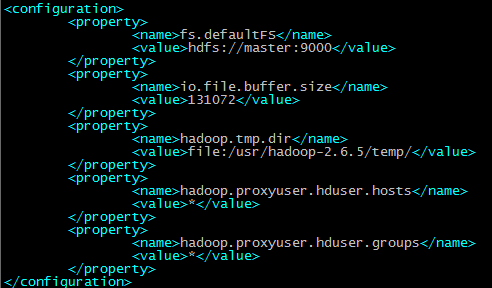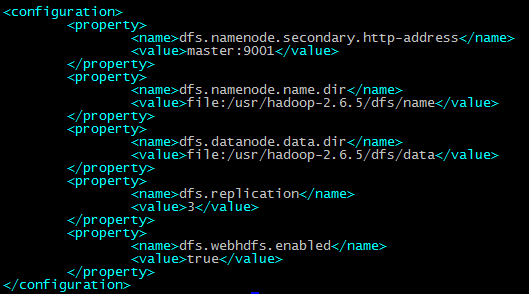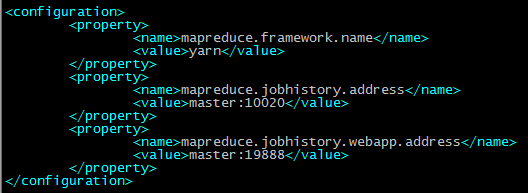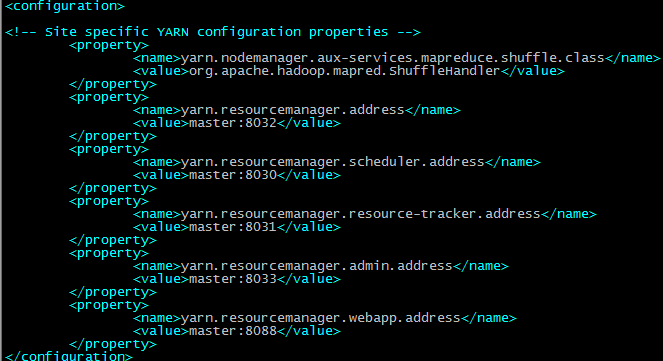- 1E5071C是德科技E5071C网络分析仪
- 2文本纠错与BERT的最新结合,Soft-Masked BERT_文本纠错模型 训练
- 3(学习笔记)激光SLAM的发展和应用趋势_激光slam发展和应用有哪些?
- 42022钉钉杯A题思路及代码:银行卡电信诈骗危险预测_钉钉杯 电诈
- 5知识图谱-Neo4j使用详解
- 6第五十六回 徐宁教使钩镰枪 宋江大破连环马-飞桨图像分类套件PaddleClas初探
- 7电脑上的软件和硬件怎么区分?_计算机硬件和软件如何分辨?
- 8【Unity】五子棋AI博弈算法实讲
- 9【NLP】什么是智能文档处理 (IDP) 以及如何开始自动化文档数据提取_nlp自动分析文本excel等数据,提取相关内容。整合为文本
- 10【NLP】生成式人工智能简介_nlp 语义理解 语义生成
hadoop集群搭建(超详细版)_hadoop集群搭建完整教程
赞
踩
1.准备好需要安装的软件
虚拟机VMware12.pro
操作系统CentOS 6.5
远程控制虚拟机的终端SecureCRT8.1
2.在虚拟机中安装CentOS操作系统
安装好虚拟机,图形界面如下图
创建新的虚拟机,选择自定义(高级),点击下一步
虚拟机硬件兼容性默认,浏览需要安装的CentOS6.5镜像文件
自定义用户名和密码(用于登录)
设置虚拟机名称和存储路径
处理器设置默认(后面可以修改),内存设为1GB
网络类型选择NAT模式
选择创建新虚拟磁盘
最大磁盘大小设为20GB,然后将虚拟磁盘存储为单个文件
将创建好的磁盘文件存储在虚拟机指定目录下
虚拟机创建完成
3. 虚拟网络配置
编辑虚拟网络设置,选择NAT模式
点击NAT设置,查看网络信息(后面设置ip会用到)
查看主机ip地址
修改网络配置文件,将BOOTPROTO值修改为”static”
重启网络服务network
再次查看主机ip
4. 更改主机名称
修改主机名文件(重启永久生效)
查看主机名hostname(文件修改后没有重启主机名没有生效,可以用hostname临时生效)
复制master文件两次,重命名为slave1和slave2,打开虚拟机文件,然后按照同样的方法设置两个节点的ip和主机名
5.建立主机名和ip的映射
查看是否能ping通
6.配置ssh免密码登录
在root用户下输入ssh-keygen -t rsa 一路回车
秘钥生成后在~/.ssh/目录下,有两个文件id_rsa(私钥)和id_rsa.pub(公钥),将公钥复制到authorized_keys并赋予authorized_keys600权限
同理在slave1和slave2节点上进行相同的操作,然后将公钥复制到master节点上的authoized_keys
将master节点上的authoized_keys远程传输到slave1和slave2的~/.ssh/目录下
检查是否免密登录(第一次登录会有提示)
7.关闭防火墙
关闭selinux(永久)
8.安装JDK
三个节点安装java并配置java环境变量
解压压缩包
在/etc/profile文件里添加jdk路径
执行命令source /etc/profile使配置文件生效,并查看java版本信息
9.安装MySQL(主节点)
查询系统已安装的mysql
彻底卸载mysql及其所依赖的包
解压MySQL包
安装MySQL有关的三个rpm包,分别为server、client和devel包
启动mysql /usr/bin/mysqld_safe --skip-grant-tables & 并登陆mysql数据库
查看mysql中的数据库
10.安装SecureCRT
操作比较简单,安装好的图形界面如图
连接好之后
12.搭建集群
12.1 集群结构
三个结点:一个主节点master两个从节点 内存1GB 磁盘20GB
Ip地址
主机名
Namenode
Secondary namenode
Datanode
Resource
Manager
NodeManager
192.168.63.16
master
Y
Y
N
Y
N
192.168.63.17
slave1
N
N
Y
N
Y
192.168.63.18
slave2
N
N
Y
N
Y
12.2 新建hadoop用户及其用户组
用adduser新建用户并设置密码
将新建的hadoop用户添加到hadoop用户组
前面hadoop指的是用户组名,后一个指的是用户名
赋予hadoop用户root权限
12.3 安装hadoop并配置环境变量
由于hadoop集群需要在每一个节点上进行相同的配置,因此先在master节点上配置,然后再复制到其他节点上即可。
将hadoop包放在/usr/目录下并解压
配置环境变量
在/etc/profile文件中添加如下命令
12.4 搭建集群的准备工作
在master节点上创建以下文件夹
/usr/hadoop-2.6.5/dfs/name
/usr/hadoop-2.6.5/dfs/data
/usr/hadoop-2.6.5/temp
12.5 配置hadoop文件
接下来配置/usr/hadoop-2.6.5/etc//hadoop/目录下的七个文件
slaves core-site.xml hdfs-site.xml mapred-site.xml yarn-site.xml hadoop-env.sh yarn-env.sh
配置hadoop-env.sh
配置yarn-env.sh
配置slaves文件,删除localhost
配置core-site.xml
配置hdfs-site.xml
配置mapred-site.xml
配置yarn-site.xml
将配置好的hadoop文件复制到其他节点上
12.6 运行hadoop
格式化Namenode
source /etc/profile
13. 启动集群
[root@master sbin]# ./start-all.sh
- 1